Kako jednostavno dodati glasovne efekte svojim TikTok videozapisima 2023
TikTok je trenutno najsenzacionalnija aplikacija za društvene mreže. Za kreatore sadržaja koji žele proširiti svoj utjecaj na TikTok, trebali biste svladati magiju TikTok glasovni efekti. Pametno korištenje glasovnih efekata moglo bi biti informativno, smiješno, ponekad oboje. To će dodati vaše TikTok videozapise s slojem jasnoće i humora. Ako tražite metode rada kojima možete manipulirati TikTok glasovni efekti, pripremili smo vodič korak po korak koji će vam pomoći da jednostavno koristite ovu jedinstvenu značajku.
Popis vodiča
Kako dodati tri najpopularnija TikTok glasovna efekta Kako snimati TikTok videozapise s kreativnim efektima Često postavljana pitanja o dodavanju TikTok glasovnih efekataTri popularna TikTok glasovna efekta: Kako ih dodati
1. Kako dodati smiješne glasovne efekte u svoj TikTok video
Smiješni glas je zadani TikTok glasovni efekt koji je popularan među viralnim TikTok videozapisima. Njegov drhtav i izobličen zvuk stvara komične efekte određenom kratkom videu. Da biste svom TikTok videozapisu dodali smiješni glasovni efekt, slijedite dolje navedene korake: Smiješni glas je zadani TikTok glasovni efekt koji je popularan među virusnim TikTok videozapisima. Njegov drhtav i izobličen zvuk stvara komične efekte određenom kratkom videu. Da biste svom TikTok videozapisu dodali smiješni glasovni efekt, slijedite korake koje smo naveli u nastavku:
Korak 1.Nakon snimanja vaših TikTok videozapisa, možete dodirnuti gumb "Voiceover" kako biste snimili jedinstvenu zvučnu podlogu videozapisa umjesto originalnog zvuka.
Korak 2.Dodirnite gumb "Glasovni efekti" u donjem desnom kutu zaslona. Zatim kliknite gumb "Glasovni efekti" i možete vidjeti sve zadane TikTok glasovne efekte. Odaberite efekt "Vibrato", koji je jedan od najpopularnijih glasovnih efekata za TikTok virusne videozapise. Ako više volite druge efekte, odaberite po želji.
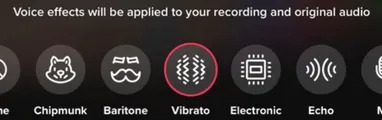
2. Kako postići Bling efekt na TikToku?
Filter efekata TikTok bling je najzgodniji filter koji svi traže od preporuka slavnih osoba poput Kardashianovih i Jennerovih. Slijedite jednostavne korake u nastavku da biste dodali efekte bling u svoj TikTok video:
Korak 1.Stvorite novi video dodirom na gumb "Dodaj". Dodirnite gumb "Efekti" na donjoj lijevoj strani ekrana da biste odabrali neki od prekrasnih efekata.
Korak 2.Idite na karticu "Ljepota". Nastavite se pomicati prema dolje dok ne pronađete filtar "Bling". Dodirnite gumb srebrne boje kako biste svom videozapisu dodali blještave efekte.
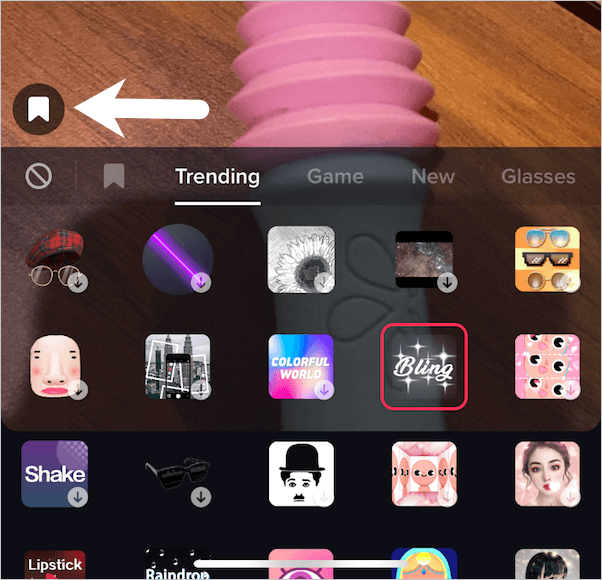
3. Kako promijeniti svoje TikTok glasove za pretvaranje teksta u govor
U slučaju da još niste primijetili, TikTok se udaljio od korištenja samo jednog zadanog glasa kao pripovjedača za pretvaranje teksta u govor. Za sada možete birati između više izvora glasa, a svaka virtualna osoba se zove Alex, Joey, Taylor, Eddie i Chris. Saznajte kako promijeniti svoje glasove za pretvaranje teksta u govor u TikToku:
Korak 1.Snimite svoj TikTok video kao što biste inače. Dugo pritisnite tekstni okvir dok se ne pojavi opcija za pretvaranje teksta u govor.
Korak 2.Odaberite glas koji vam je draži, glasovno preklapanje će se automatski primijeniti kada objavite video na TikTok-u.
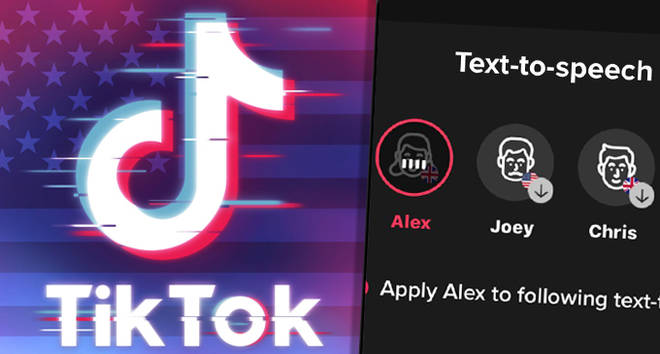
Snimajte TikTok videozapise s najboljim softverom za snimanje zaslona
Da biste stvorili kreativne i viralne TikTok videozapise sa smiješnim glasovnim efektima, koristite profesionalni softver za snimanje zaslona kako biste snimili druge popularne videozapise kako biste nadahnuli stvaranje sadržaja. AnyRec Screen Recorder jedna je od najboljih aplikacija za snimanje zaslona na razini desktopa koja ima kapacitet snimanja TikTok videozapisa bez ikakvog napora. Također podržava popularne platforme društvenih medija kao što su snimanje Instagram priča. Ima moćne značajke kao što su uređivanje i podešavanje videa, poboljšanje zvuka, prilagođeno snimanje i još mnogo toga.

Snimite TikTok videozapise, audio datoteke i snimke zaslona.
Prilagodite snimljene videozapise bilješkama i tekstovima.
Spremite TikTok videozapise željene kvalitete i brzine kadrova.
Bez vodenih žigova ili vremenskih ograničenja.
Podržava izvoz na sve popularne platforme za dijeljenje videa
100% Sigurno
100% Sigurno
Korak 1.Preuzmite i instalirajte AnyRec Screen Recorder. Na glavnom zaslonu programa kliknite gumb "Video Recorder" na lijevoj strani zaslona.

Korak 2.Kliknite gumb "Prilagođeno" na lijevoj strani, odaberite svoj TikTok video prozor iz vašeg web preglednika. Uključite gumb "System Sound" za snimanje zvučnog zapisa iz TikTok videa.

3. korakPritisnite tipku "REC" za početak snimanja. Pojavit će se alatna traka koja će vam dati kontrolu nad postupkom snimanja. Nakon što je snimanje završeno, kliknite na gumb "Stop" za dovršetak.

Korak 4.Vaš snimljeni TikTok video možete pronaći u odjeljku "Povijest snimanja". Kliknite na video, pojavit će se prozor za pregled i možete izvršiti brzo uređivanje. Kliknite gumb "Spremi" za izvoz TikTok videa.

Savjeti
AnyRec Screen Recorder također ima kapacitet od snimanje igranja, i snimanje zaslona na Windows/Mac.
Često postavljana pitanja o stvaranju TikTok videa
-
1. Kako dodati efekte megafona u TikTok videozapise?
Megafon zvučni efekt je skup filtara koji postaje popularan na TikToku zahvaljujući kreatorima beauty sadržaja. Korisnici su mogli snimiti sebe kako razgovaraju s mikrofonom s uključenim efektom mikrofona dok se snima. U suprotnom, snimite normalan video kao što biste to učinili, idite na karticu "Glasovni efekti" i odaberite opciju "Megafon efekt".
-
2. Kako mogu promijeniti svoj TikTok glas u ženski?
Za sada, TikTok ne uključuje ugrađenu značajku za promjenu glasa. Međutim, na mreži postoji mnogo besplatnih generatora glasa za promjenu vašeg glasa. Web-stranice kao što su voicechager.io i myvoicemod mogle bi se savršeno nositi s tim poslom.
-
3.Tko je glas TikToka?
Zadani TikTok glas pripovijeda kanadska glasovna glumica Bev Standing. Nakon višestrukih pravnih sporova, TikTok je uveo novi, manje monoton glas koji će zamijeniti izvorni glas.
Zaključak
Među popularnim metodama koje smo upravo pregledali da bismo dodali TikTok glasovne efekte, također možete koristiti profesionalni softver za snimanje videozapisa s moćnim i jednostavnim značajkama za uređivanje videozapisa kako biste stvorili privlačne TikTok videozapise. Ako ste kreativna osoba koja svakodnevno objavljuje novi sadržaj na TikToku, korištenje najboljih alata moglo bi vam uvelike pomoći da budete konkurentniji u ekonomiji utjecajnih osoba. Dobrodošli da nam kažete svoje omiljene TikTok glasovne efekte.
